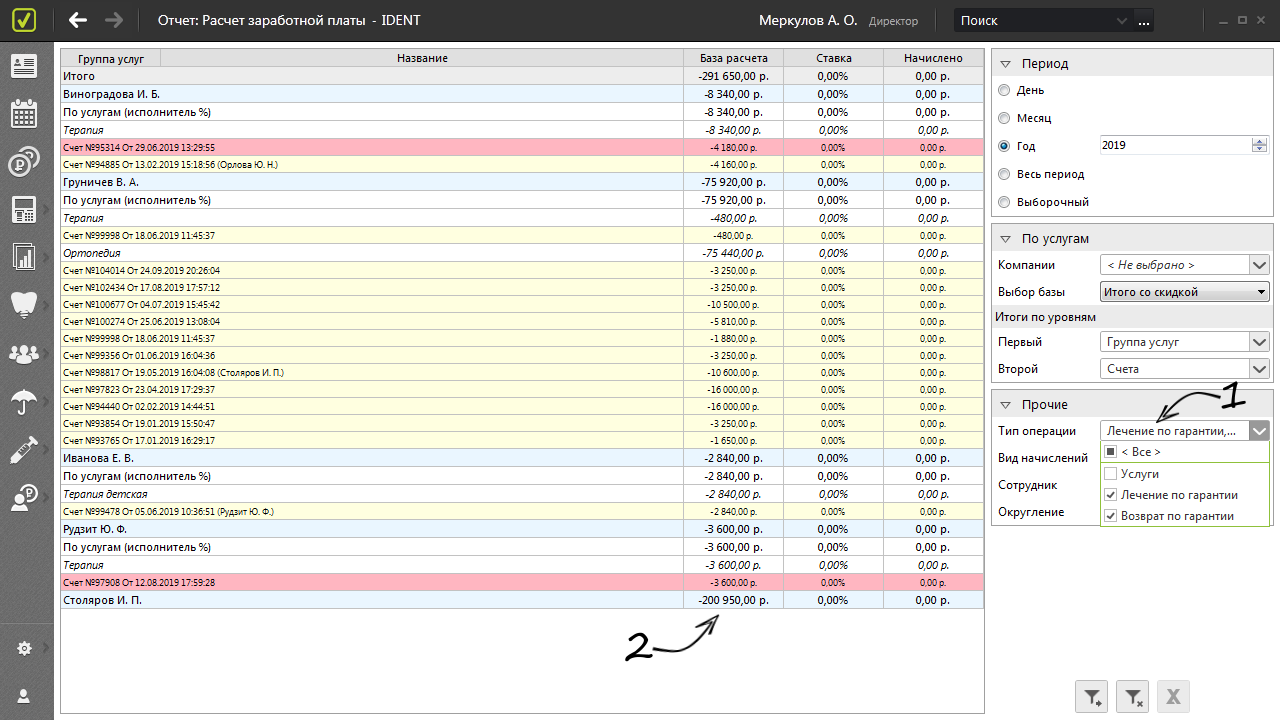Все начисления денежных средств сотрудникам, зависящие от их ставок, вы можете смотреть в отчете «Расчет заработной платы». По умолчанию доступ к этому отчету есть только у пользователя IDENT с ролью «Директор», но специалистам с другими ролями можно предоставить права доступа «Видит расчет ЗП» или «Видит расчет ЗП для всех сотрудников».
Для врачей (а также для ассистентов, добавленных в наряде, и для администраторов при продаже товара), как правило, настраиваются ставки «По услугам». В этой статье мы рассмотрим расчет заработной платы по услугам (о расчете заработной платы по времени читайте здесь).
Все начисления по услугам
Чтобы посмотреть, сколько денег начислено сотрудникам за интересующий вас период, перейдите в «Заработная плата» (1) → «Расчет заработной платы» (2).
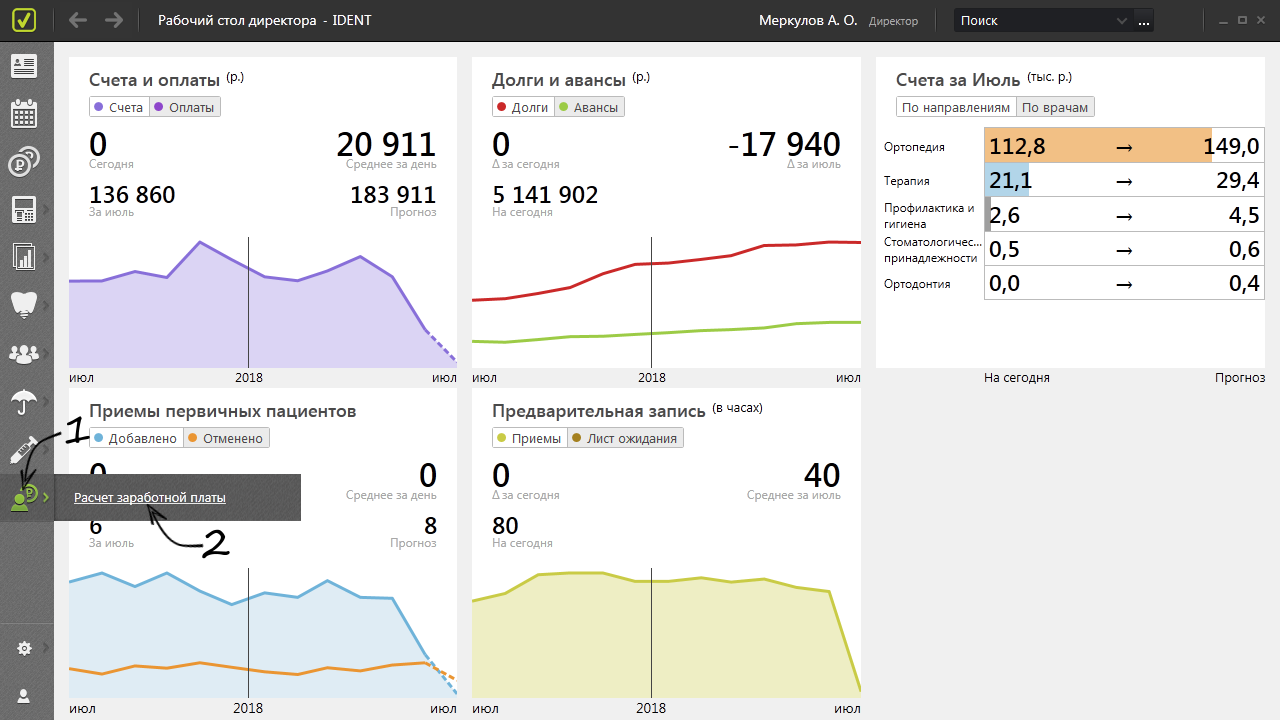
Выберите период (1) и примените фильтр (2). Данные, которые отобразятся в столбце «Начислено» (3), зависят «Базы расчета» (4), с которой, как мы уже говорили в статье «С чего начать?», вы должны определиться заранее:
- Производить ли начисления от сумм по прейскуранту, не учитывая скидки и факт оплаты («Итого без скидки»)?
- Все так же не учитывать факт оплаты, но учитывать скидки («Итого со скидкой»)?
- Учитывать только фактические оплаты пациентов («Оплачено»)?
По умолчанию установлена «База расчета» — «Итого со скидкой». Также по умолчанию в отчете выставлено округление до 50 рублей. Но вы можете поставить другое округление в диапазоне от 1 копейки до 100 рублей, а для изменения округления, установленного по умолчанию, обратиться в техподдержку IDENT.
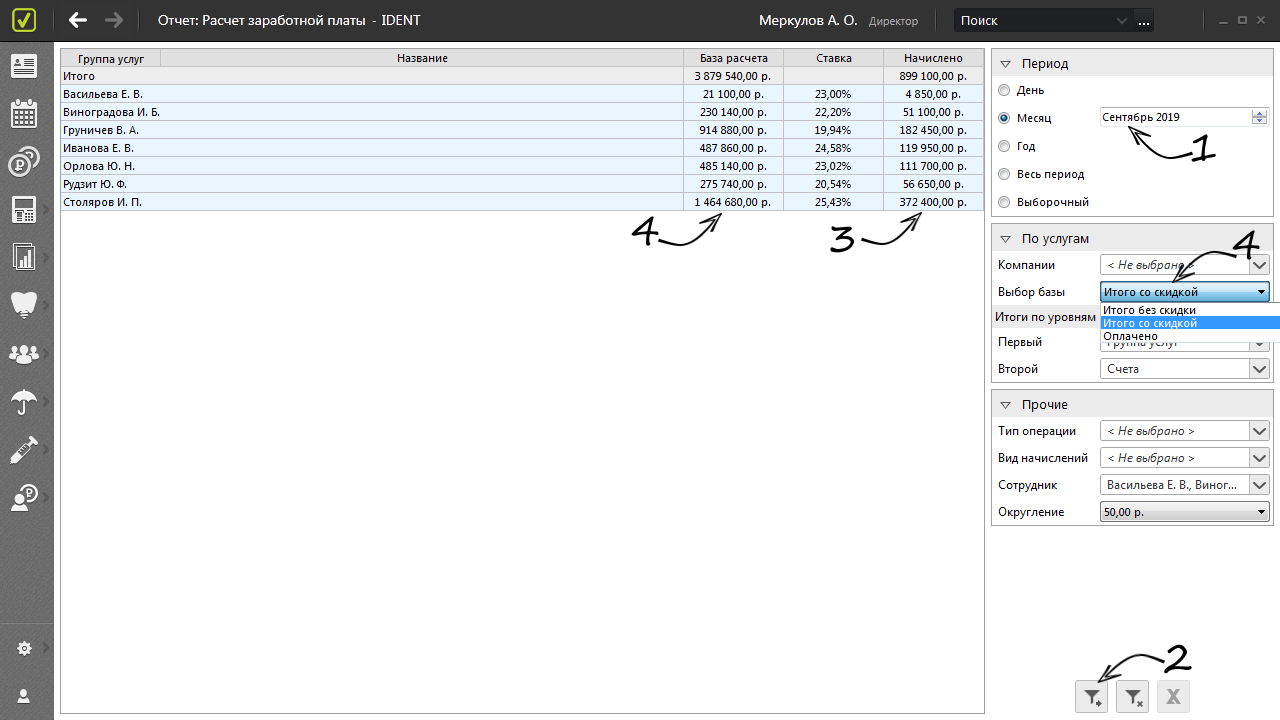
Начисления за каждое направление деятельности врачей
Если вы хотите узнать, сколько платите сотрудникам за каждое направление их деятельности, нажмите правой кнопкой мыши в шапке таблицы и выберите «Детализировать все» (либо нажмите на верхней строке с фамилией левой кнопкой мыши → потяните вниз → «Детализировать»). Затем повторите действие и вы увидите начисления по «Группам услуг» из прейскуранта (первый уровень отображения итогов в отчете), по которым выставлял счета каждый врач, — терапия, хирургия, эстетическая стоматология и т. д. Так вы сможете увидеть, из чего складывается зарплата сотрудников, у которых по разным направлениям их работы разные ставки и/или разные виды начислений (процент или фиксированная сумма).
Общий процент напротив фамилии врача может быть совсем не круглым — 22,20%, 19,94%, 24,58%, 23,02%. Это связано с тем, что этот процент формируется, исходя из количества услуг разного направления и того, сколько денег они принесли, — суммируются начисления по каждой группе услуг, и определяется, какой процент эта сумма составляет от базы расчета.
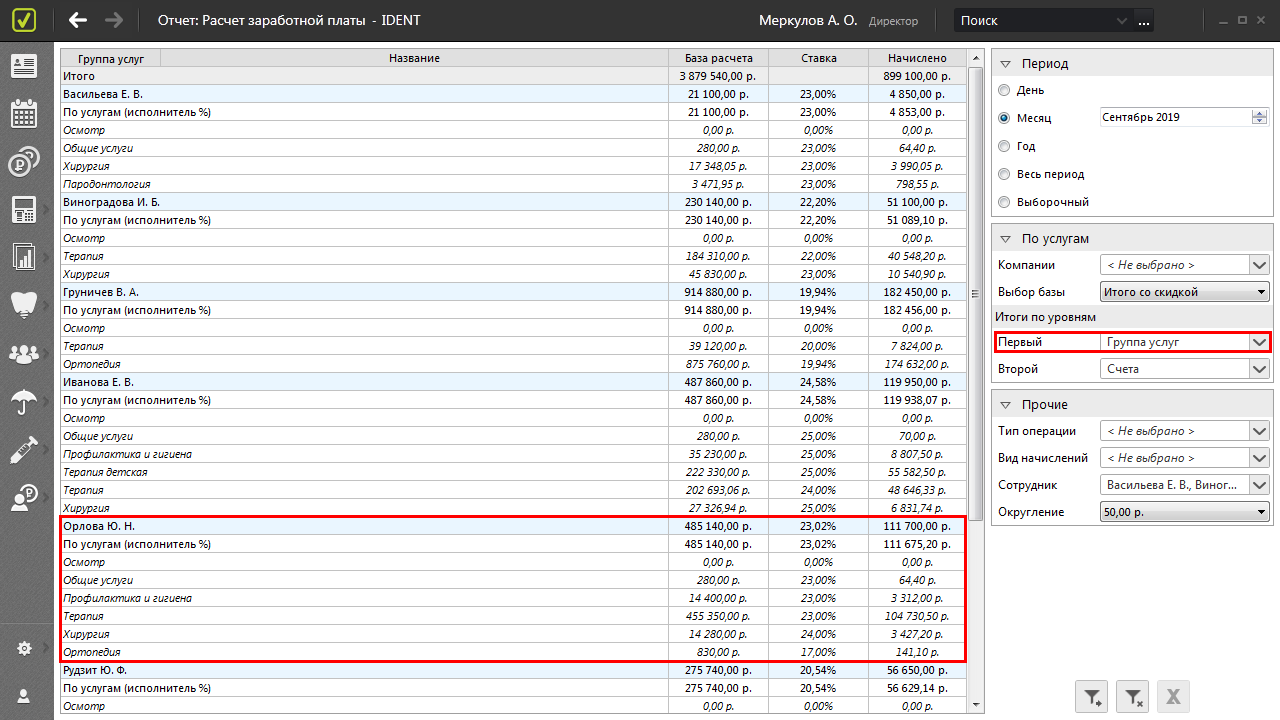
Если возникнет спорная ситуация с врачом
Иногда возникают спорные ситуации с врачом по поводу начисленных ему сумм. Чтобы разрешить спор, вы можете перейти к счетам (1) (второй уровень отображения итогов), к которым прикреплен этот сотрудник («Детализировать все» — тогда откроются все счета по всем группам услуг, либо можно раскрыть только нужную строку — двойной щелчок левой кнопкой мыши или правой кнопкой → «Детализировать»). В столбце «Начислено» отображаются суммы начислений за каждый счет.
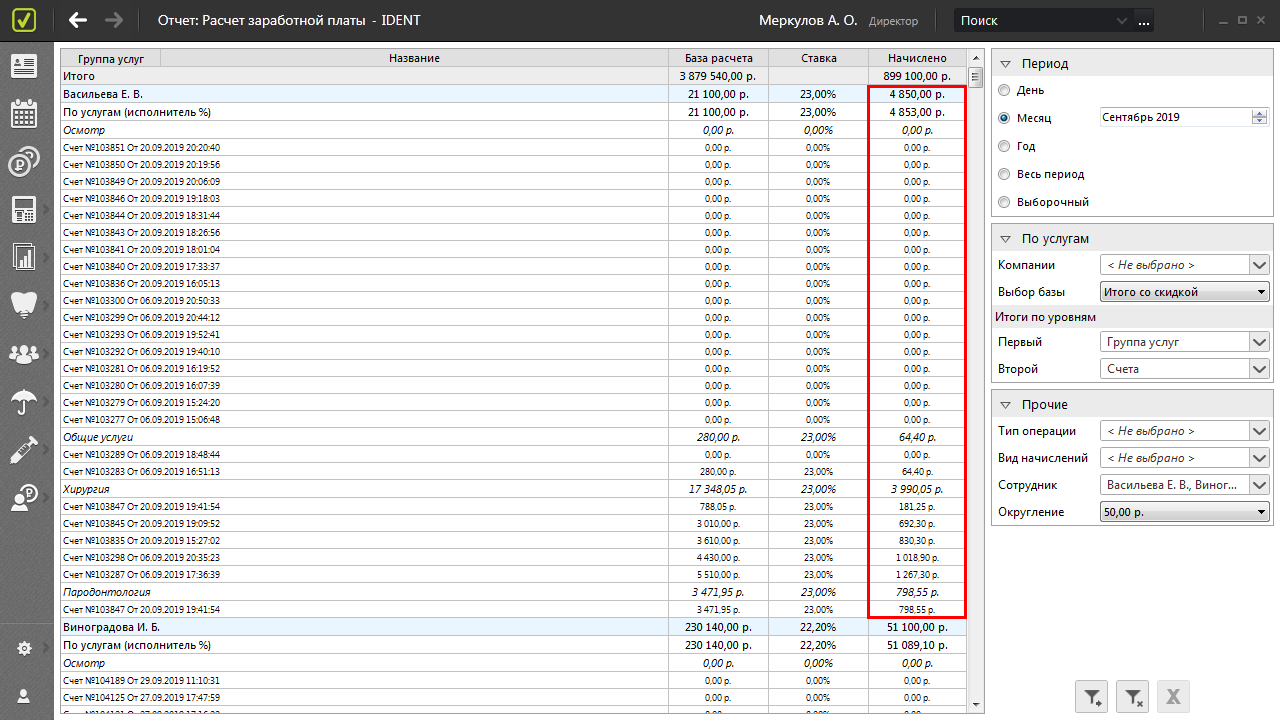
Еще больше информации дает детализация счета (1) (двойной щелчок левой кнопкой мыши по строчке «Счет №...» либо правой кнопкой → «Детализировать»). Вы увидите развернутую информация по каждому счету — фамилию пациента, перечень оказанных ему услуг, начисления за каждую услугу. Прямо из отчета, нажав правой кнопкой мыши, вы можете перейти «К счету» или «К карточке пациента».
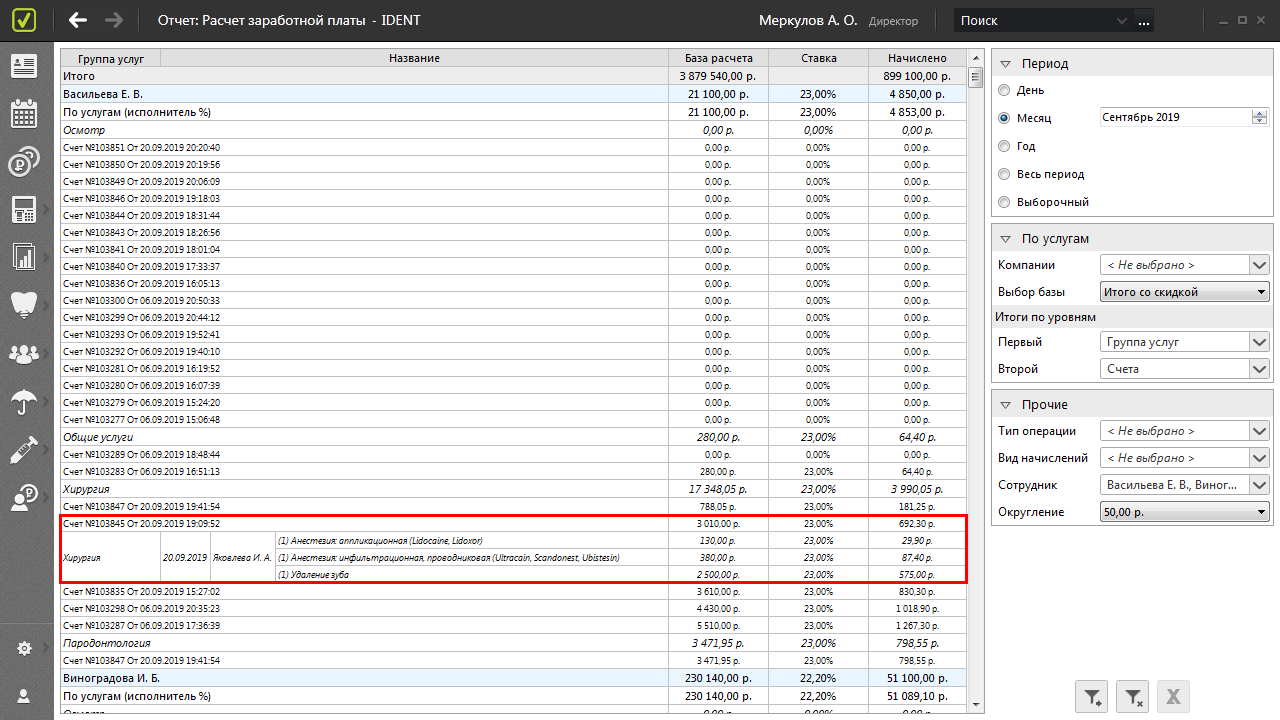
На что стоит обращать внимание:
Иногда причиной «неправильного» расчета является то, что у врача просто не стоит ставка на какое-то направление деятельности.
Также довольно частый момент при выборе базы «Оплачено» — у врача приема не было, но зарплата у него начислена, а у второго врача приемы были, но ему ничего не начислено. Это случается из-за того, что в прошлом месяце по счету первого врача была задолженность, поэтому денежные средства сначала были начислены ему. Чтобы избежать подобных ситуаций, нужно попросить техподдержку IDENT включить «Закрепление ДС за врачом».
Найти «своих» пациентов врача
Отметим, что вы можете фильтровать данные не только по «Группе услуг» и «Счетам» (так задано в программе по умолчанию). Например, на втором уровне отображения итогов можно выбрать «Свои пациенты» (1). Так все счета врача будут разделены по группам — «Свои пациенты» (у которых врач указан в карточке в качестве источника информации) и «Не свои пациенты» (2).
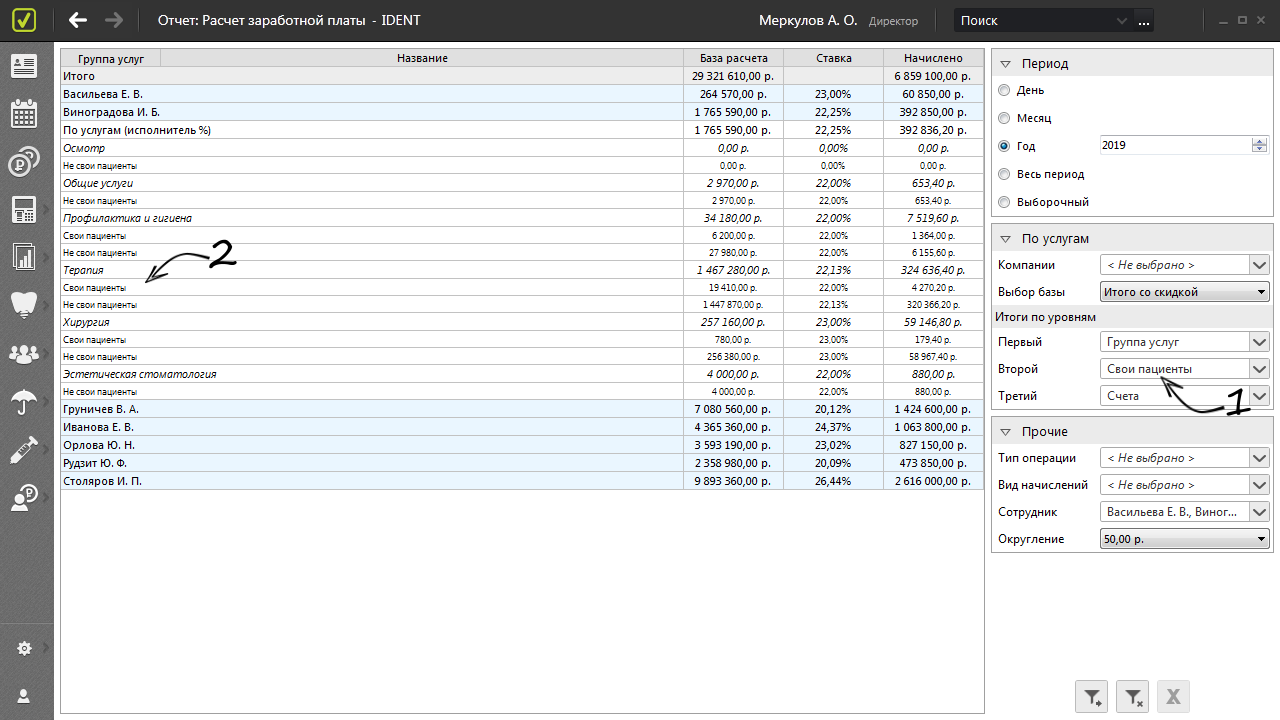
Получить информацию о возвратах по гарантии
Обратите внимание также на фильтр «Тип операции» (1). С его помощью вы можете, например, отфильтровать информацию только о лечении и возвратах по гарантии. Это поможет в анализе деятельности врачей — если у кого-то слишком много возвратов по гарантии (2), то это тревожный знак для клиники, так как вы теряете пациентов и доход. О настройке ставок по услугам, в том числе и за «Возврат по гарантии», можно прочитать здесь.
О расчете заработной платы по услугам и с учетом «Цены для ЗП» читайте здесь.